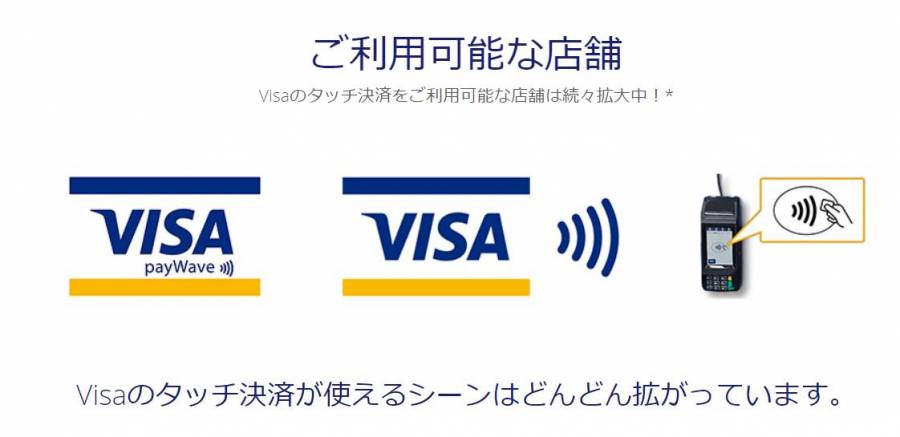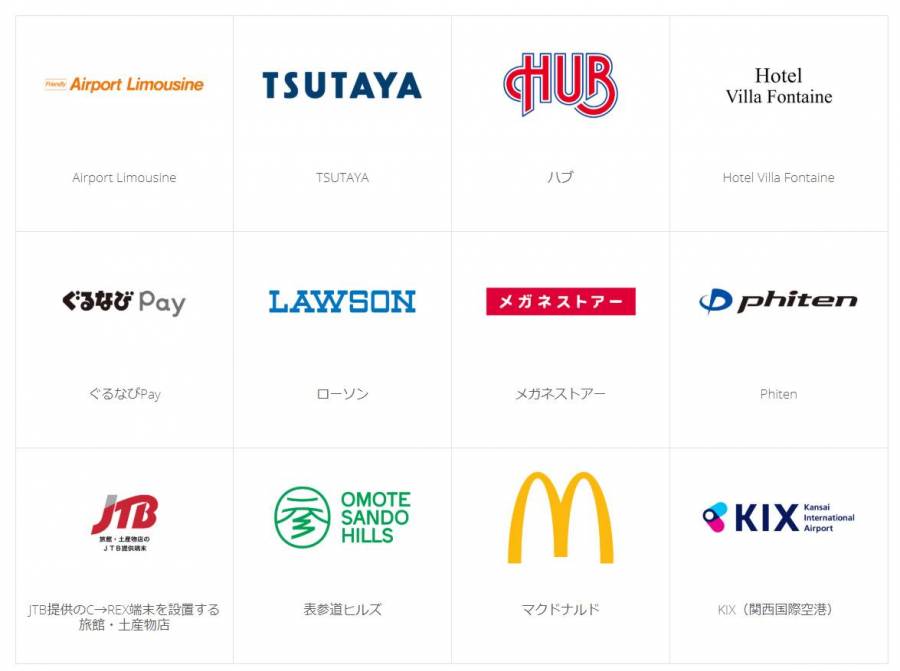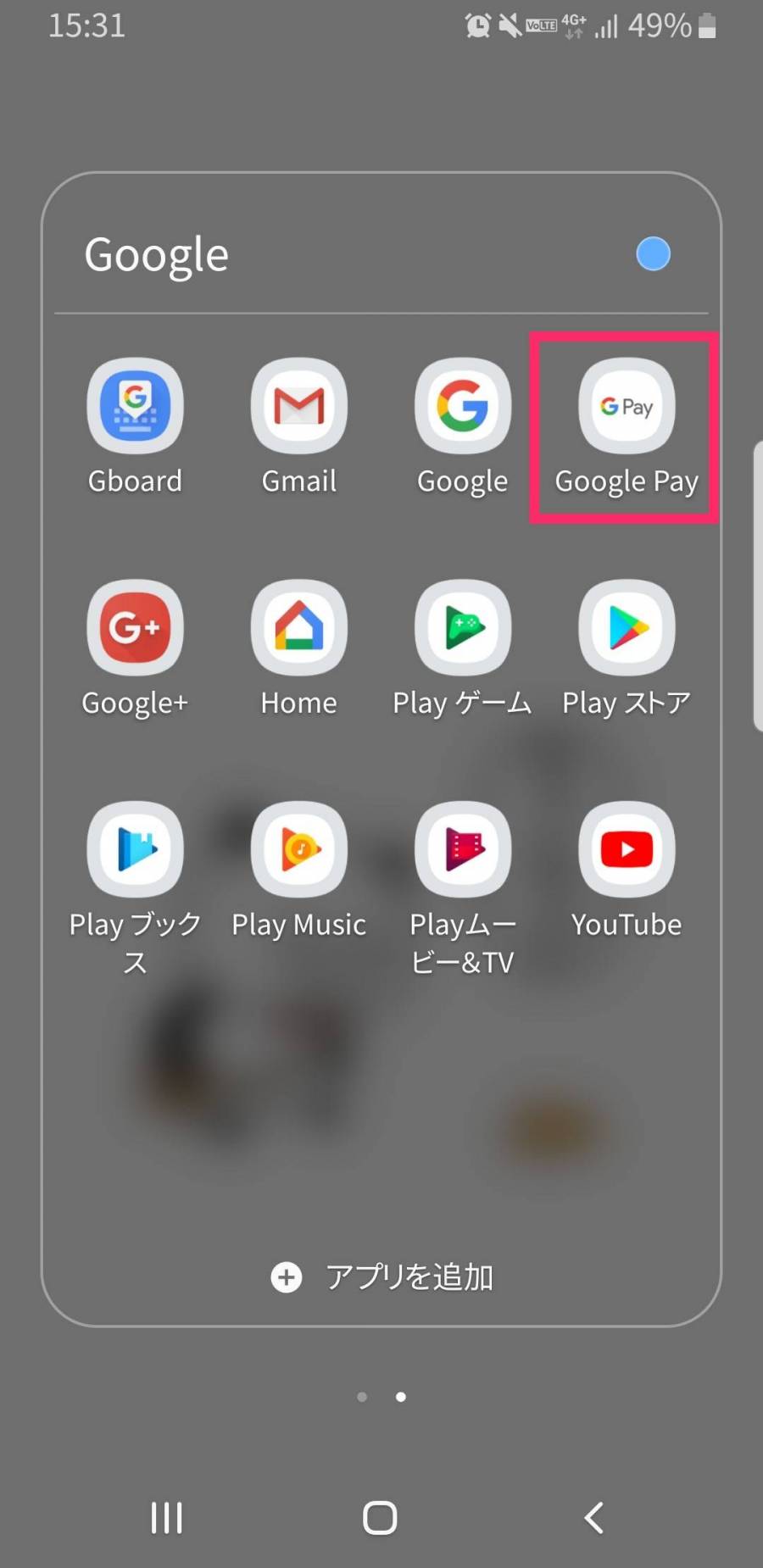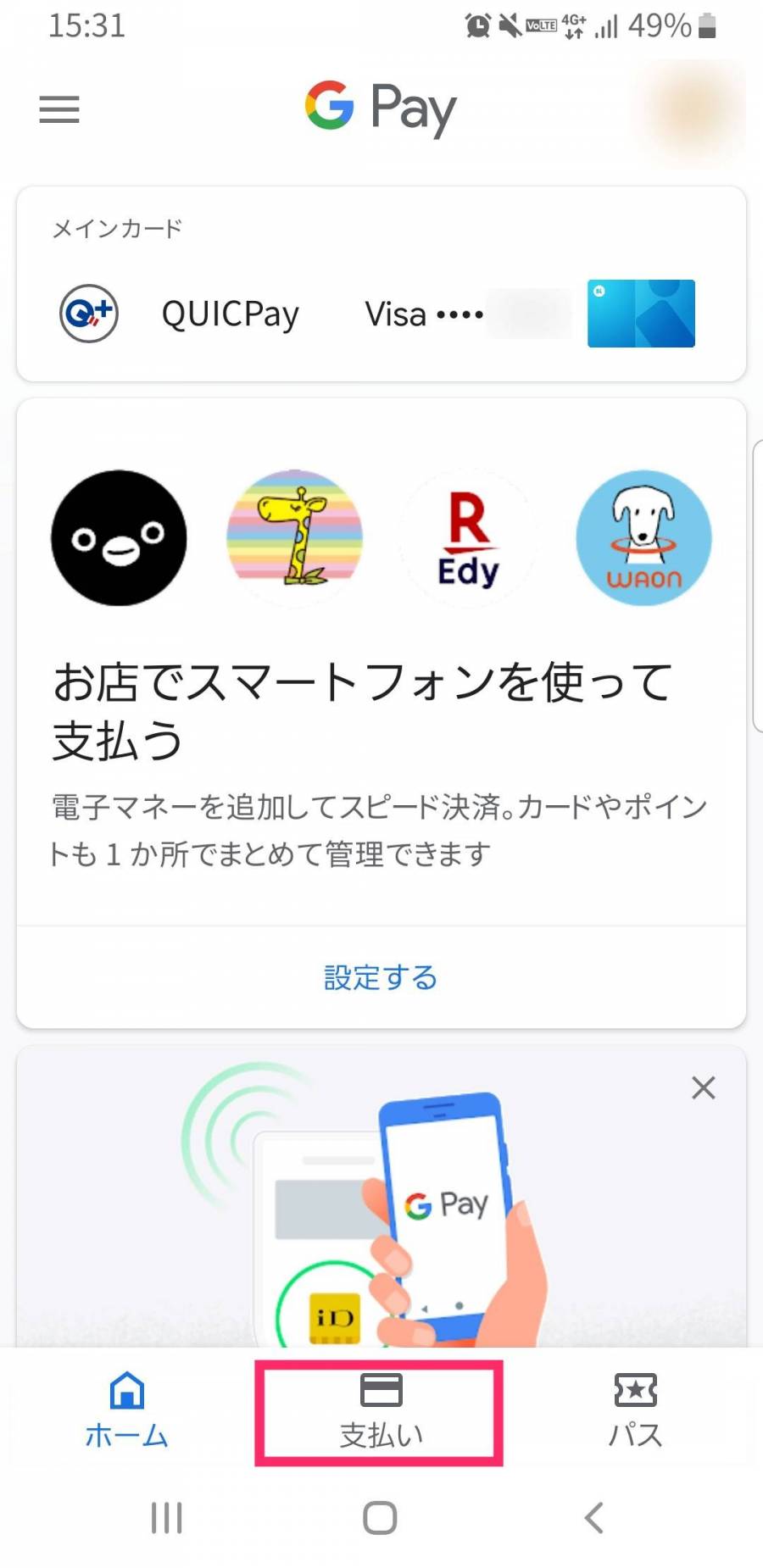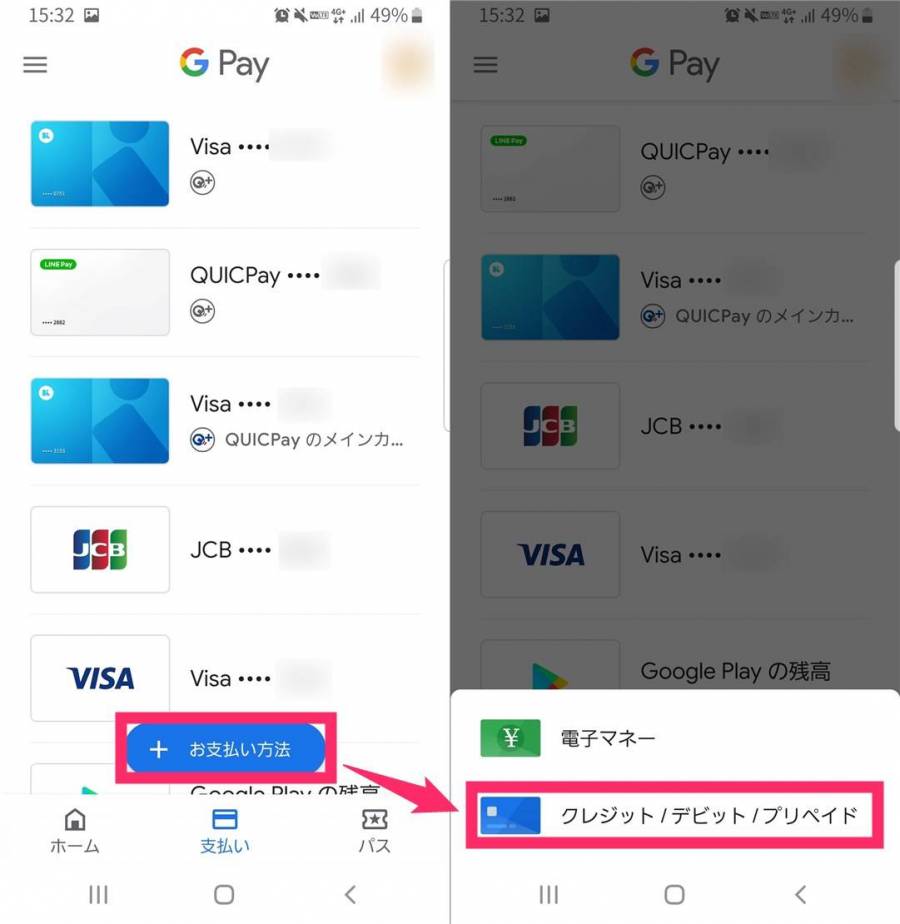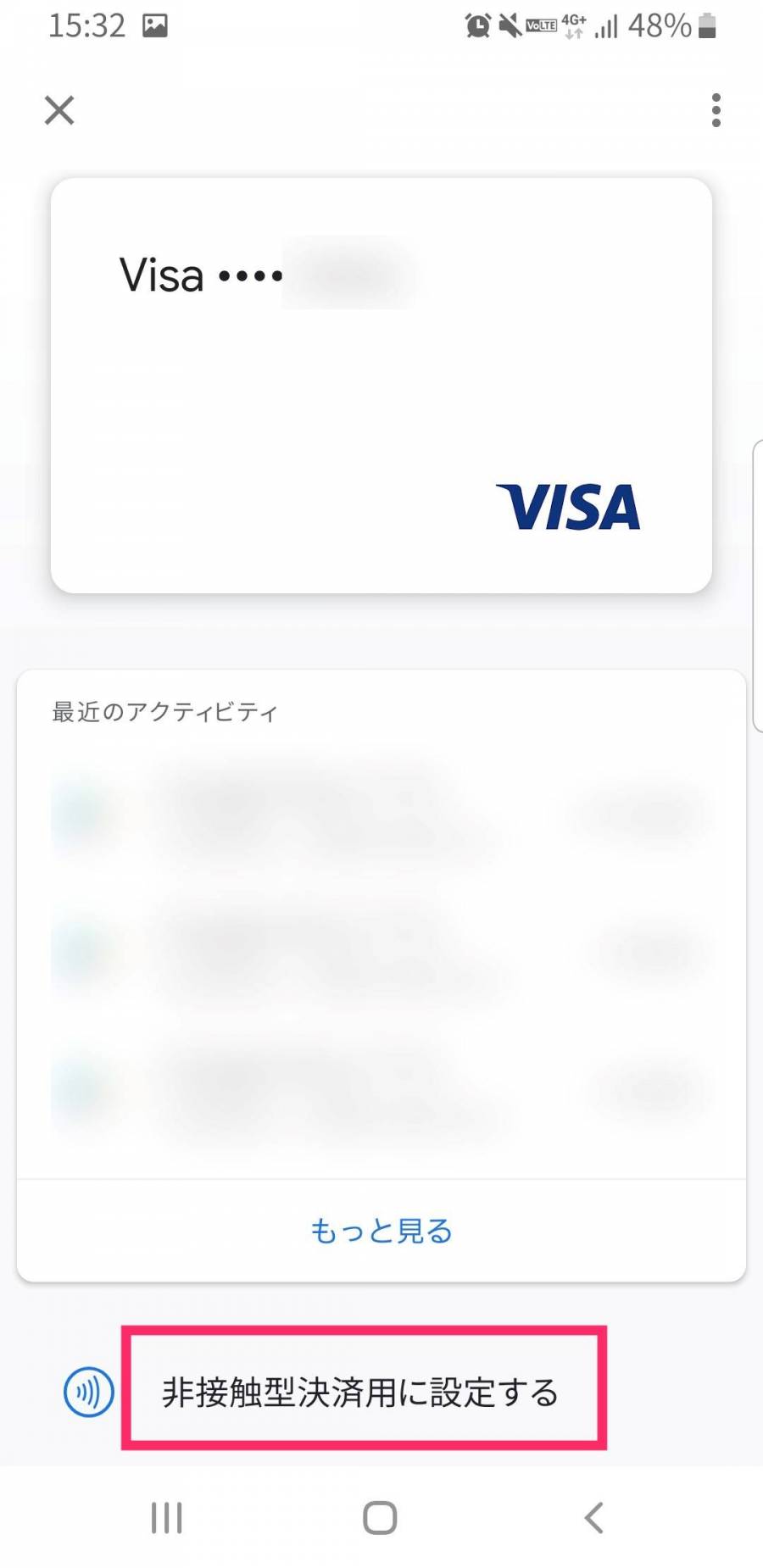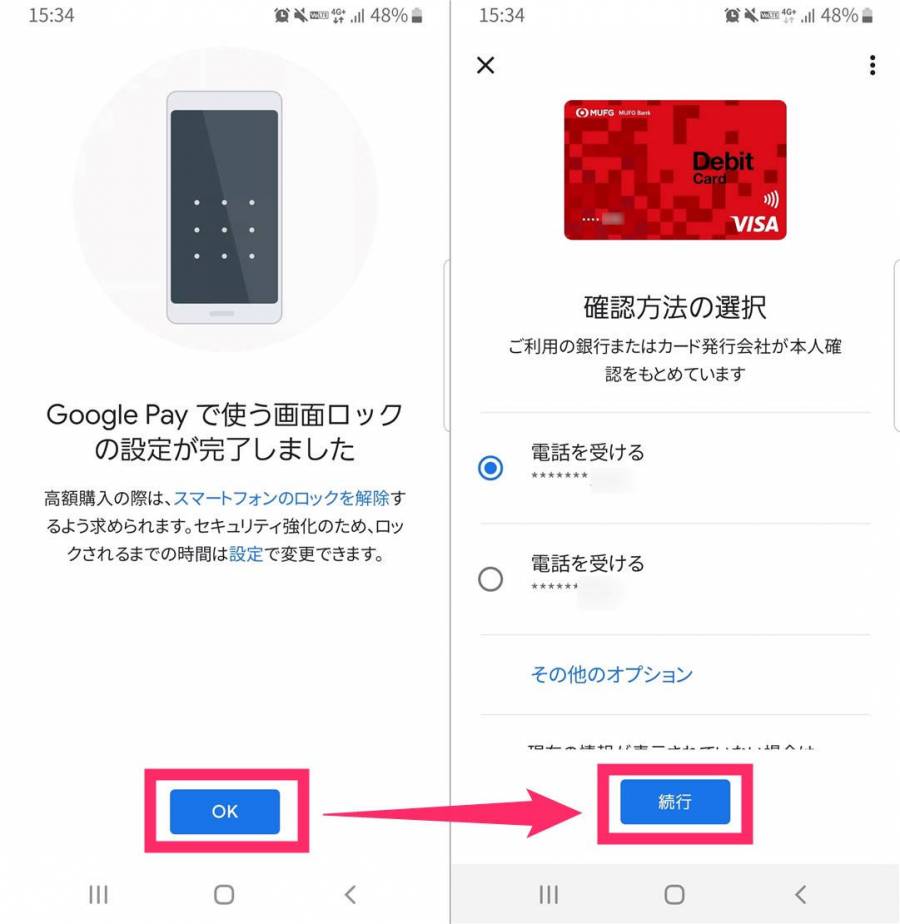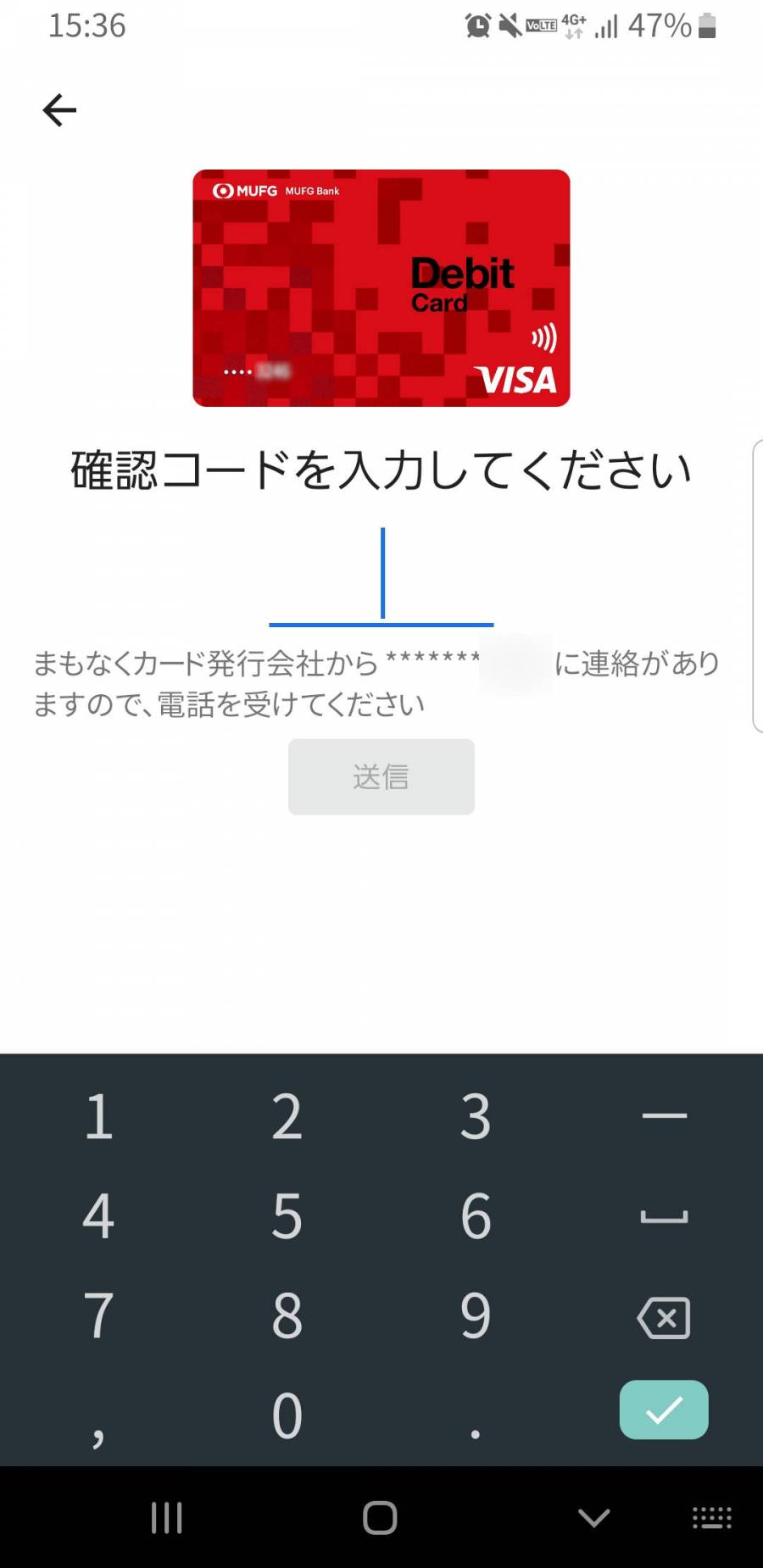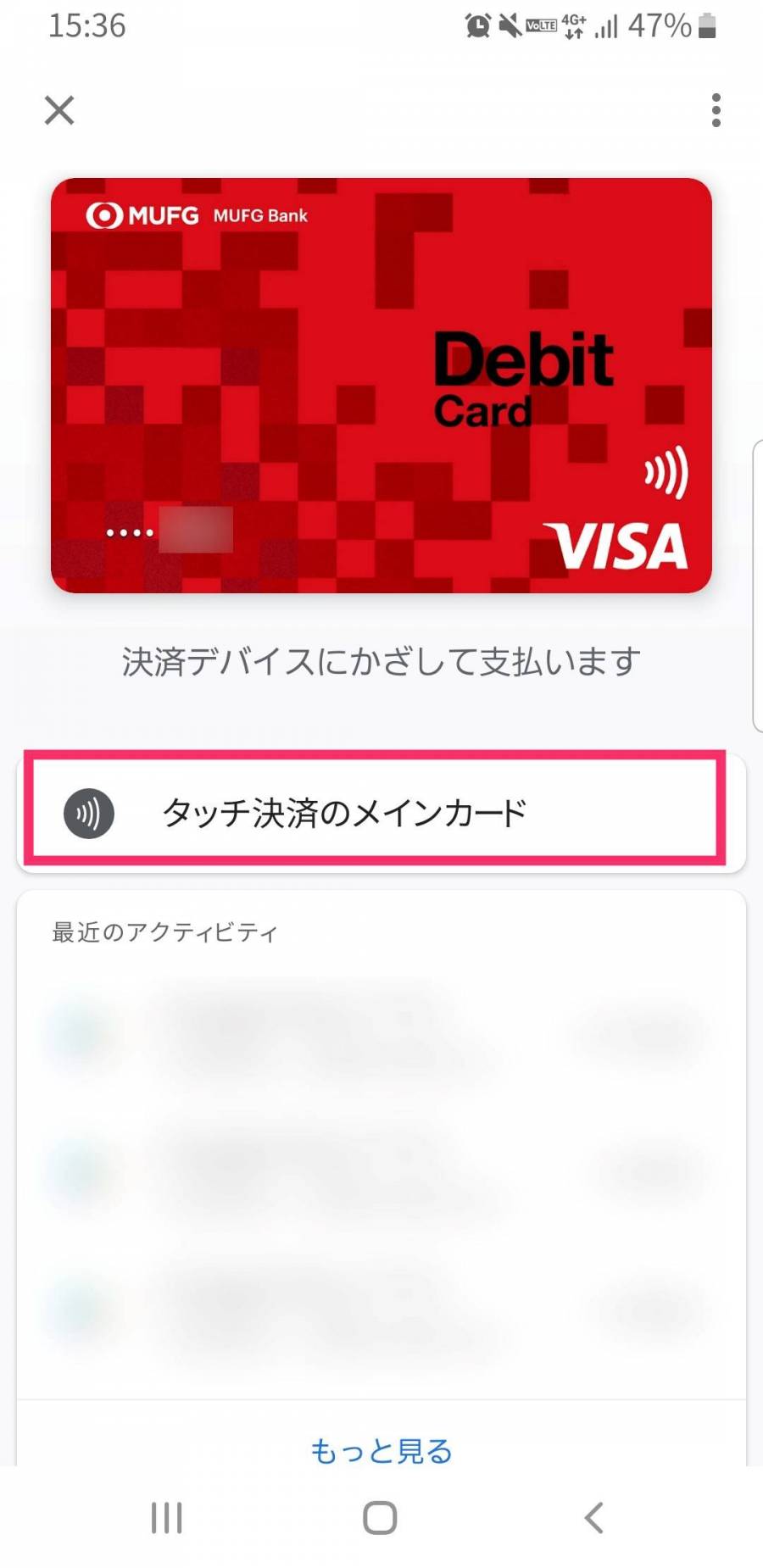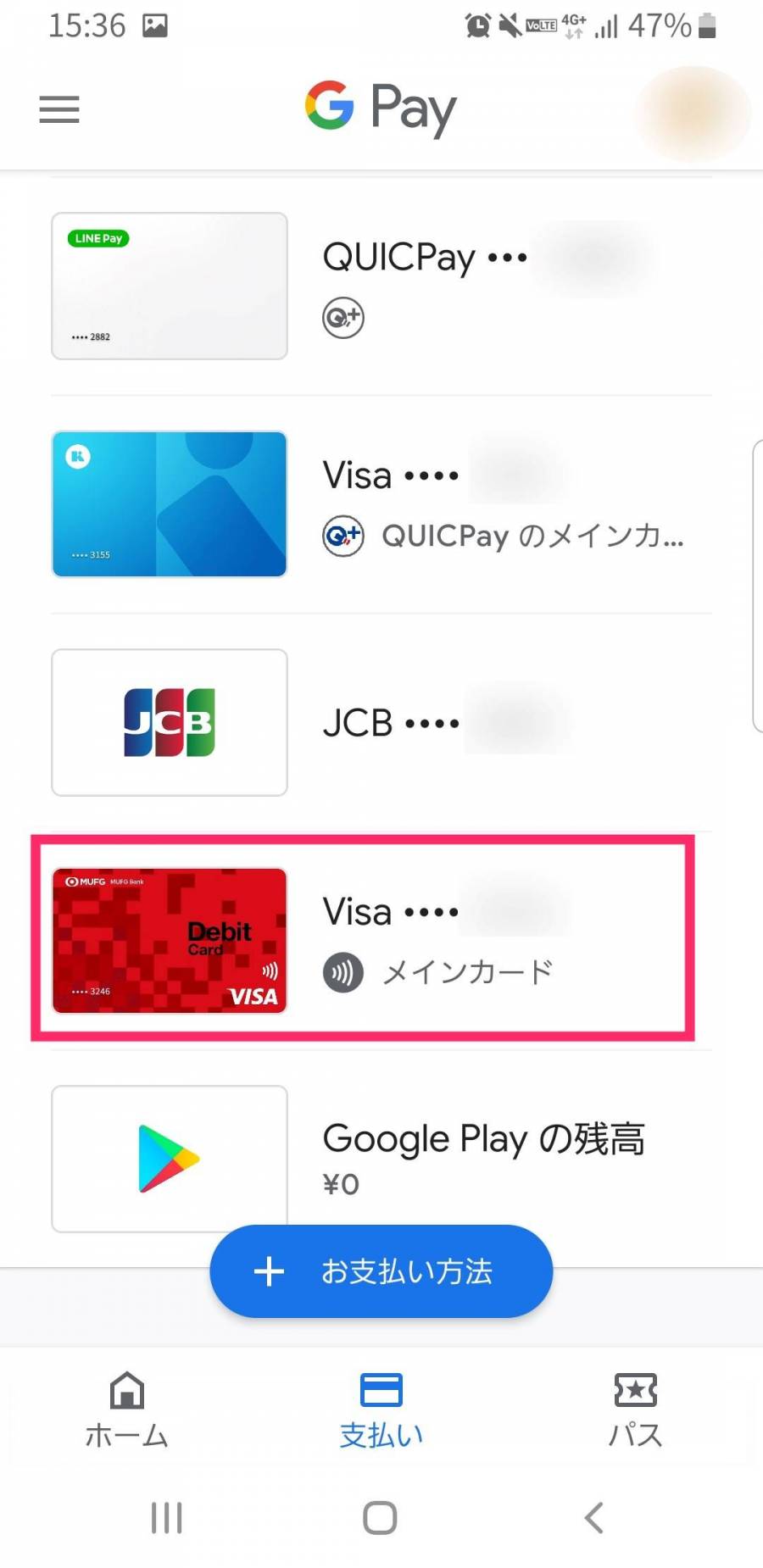ビザ・ワールドワイド・ジャパン株式会社は2019年11月14日(木)、VisaデビットカードがGoogleの提供する「Google Pay」に対応したことを発表しました。これによりNFC搭載のAndroidスマートフォンを使って、対応店舗でのVISAのタッチ決済が利用可能となります。
ここでは対応カードを「Google Pay」に登録する方法もあわせてご紹介します。
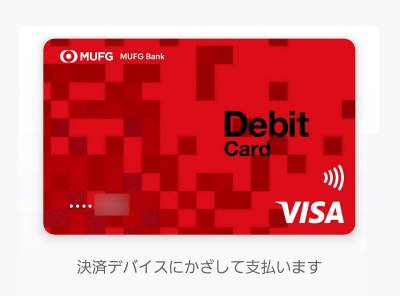
VISAデビットが「Google Pay」に対応 VISAのタッチ決済が可能に
最終更新日:2019年11月14日

最近は写真をデータで保存することが増えましたが、プリントして手元に残しておくのもまた良いものです。
「ALBUS」では毎月”ずっと無料”で、8枚まで写真のプリントを注文できます。家族や子どもとの思い出のアルバムを作ってみてはいかがでしょうか。
6銀行のVISAデビットカードが対応
対象のデビットカードは以下の6銀行が発行するVISAデビットカードです。
・ジャパンネット銀行
・ソニー銀行
・三菱UFJ銀行
・りそな銀行
・埼玉りそな銀行
・関西みらい銀行
これらのVISAデビットカードを「Google Pay」に登録すると、VISAのタッチ決済対応店舗で利用できるようになります。
▲VISAのタッチ決済対応店舗に掲示されているマーク。
出典:VISA
▲VISAのタッチ決済に対応している主な店舗。
出典:VISA
「Google Pay」にVISAデビットを登録する方法
「Google Pay」には以下の手順でVISAデビットカードの登録が行なえます。
1.「Google Pay」を起動
2.「支払い」をタップ
3.「お支払い方法」から「クレジット/デビット/プリペイド」を選択
セキュリティ保護のためスクリーンショットが撮れませんでしたが、このあとお手持ちのカード情報を入力する画面になるので案内に沿って各種情報を入力してください。
4.「非接触型決済用に設定する」をタップ
5.規約を読んで「同意して続行」をタップ
6.電話で本人確認を行う
「続行」をタップすると選択した電話番号に電話がかかってくるので、音声ガイダンスに従い進めます。このとき「確認コード」が知らされるのでメモの用意をしておきましょう。
7.「確認コード」を入力する
8.「タッチ決済のメインカード」をタップ
9.登録完了
なお登録済みのカードをVISAのタッチ決済で利用する場合は、手順4から進めてください。
おサイフケータイ非対応スマホでもタッチ決済が可能に
今回の対応によりおサイフケータイ非対応のAndroidスマホでも、NFCを搭載していれば対応店舗でのタッチ決済が可能になりました。(※)
従来のiDやQUICPayはおサイフケータイ対応が必須だったので、よりスマホを使ったキャッシュレス決済の幅が広がります。なお「Google Pay」でVISAのタッチ決済を利用するには、以下を満たしていることが条件です。
・Android 5.0以上のスマートフォン
・「Google Pay」アプリの最新バージョン
・対応するVISAデビットカード
※三菱UFJ銀行が発行するVISAデビットカードと「MUFG Wallet」アプリを連携すれば、NFC搭載スマホでVISAのタッチ決済は以前から利用可能。
・ニュースリリース|VISA
こちらの記事もおすすめ